限制編輯以保護 Word 2010 文件

保護您的重要文件免受任何外部來源的侵害將非常有益。有時在撰寫文件時,迫切需要
我們將在這篇文章中討論以下內容:
什麼是宏
您是否經常在 Excel 中反覆執行相同的任務?巨集可以記錄您工作時的滑鼠點擊和鍵盤輸入,並在之後進行回放。它用於記錄您執行特定任務的操作順序。執行巨集時,它會以完全相同的順序回放這些操作。這樣,如果您需要重複這些操作,就省去了不少麻煩。
在 Excel 2010 中建立/記錄宏
點擊“檢視”選單並選擇“巨集”>“錄製巨集”。
將顯示「錄製巨集」對話框,在此指定巨集的詳細資訊。巨集名稱必須以字母開頭,可以包含字母、數字和底線。您可以在此指定運行巨集的快速鍵。此外,為了更好地理解宏,請指定宏描述。
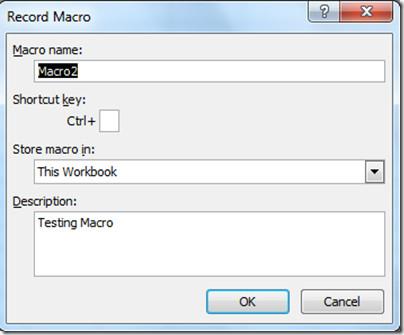 就是這樣,現在執行您的步驟,Excel 將繼續記錄所有步驟,完成後,從巨集 > 停止錄製選項停止巨集錄製。
就是這樣,現在執行您的步驟,Excel 將繼續記錄所有步驟,完成後,從巨集 > 停止錄製選項停止巨集錄製。
什麼是相對引用
預設情況下,Excel 巨集錄影器會記錄您的絕對步驟。假設您想在執行某個操作後從儲存格 A8 移至 B8,您將按下向右箭頭鍵,但 Excel 不會記錄此鍵,而只會記錄移至儲存格 B8。現在假設您已錄製操作並準備在儲存格 C8 中執行,當您執行巨集時,將執行一行宏,然後選擇儲存格 B8,而不是選取儲存格 D8(位於 C8 的右側)。
正如我上面所說,這是因為 Excel 記錄的是移動到儲存格 B8 的移動,而不是記錄每個操作(按鍵)。如果您希望 Excel 進行相對記錄,以便 Excel 移至右側儲存格而不是選取儲存格 B8,則必須啟用「相對參考」。您可以在“開始/停止記錄”選項下方的“巨集”功能表中啟用它。
在 Excel 2010 中執行宏
錄製巨集後,您無需再重複執行這些步驟。點擊“巨集”>“查看巨集”選項,它將顯示所有已建立/錄製的巨集的清單。選擇所需的宏,然後點選「執行」按鈕。您也可以在這裡編輯和刪除巨集。
更簡單的方法是點擊快捷鍵(熱鍵)。如果您忘記指派快捷鍵,只需前往“查看巨集”,選擇所需的巨集,然後點擊“選項”,然後指派熱鍵並點選“確定”。
如果您不熟悉熱鍵,第三種方法會更簡單,只需將巨集新增至快速存取工具列即可。現在,只需單擊一下即可執行巨集。
保護您的重要文件免受任何外部來源的侵害將非常有益。有時在撰寫文件時,迫切需要
關係型資料庫管理系統(如 Access 2010)的優點之一是可以輕鬆設定具有約束的表和關係,以使
在 MS Access 中,如果指定條件的計算結果為 TRUE,則 IIF 函數傳回一個值;如果計算結果為 FALSE,則傳回另一個值。 IIF 函數
圖表和圖形是呈現數據的絕佳方式。 Microsoft Excel 2010 提供幾乎所有類型的圖表,並簡化了繪製流程,以便
間距在建立文件時非常重要,因為它會影響文件的外觀和呈現效果。您可以輕鬆增加或減少
Microsoft Office 套件應用程式提供了最簡單的方法來自訂功能區、標籤和快速存取工具欄,但如果您需要安裝新的
在 Access 中執行不同的操作並不容易,因為 RDBMS(關聯式資料庫管理系統)需要特定的語法和約束
幾乎每個文件都包含以下資訊:隱藏文字、物件資訊、個人資訊(識別資訊:作者姓名)等
圖表是 Excel 中最突出的功能之一,但有時你需要以不同的方式使用它們。我們將嘗試製作一個比較直方圖
我們通常將資料保存在多個工作表中,以便檢查每個實例的資料並單獨查看它們,但最好合併所有




![匯出/匯入功能區和快速存取工具列設定 [Office 2010] 匯出/匯入功能區和快速存取工具列設定 [Office 2010]](https://tips.webtech360.com/resources8/r252/image-8447-0829093801831.jpg)



